最近、ゲームの世界は、特に家にいる人々の間で人気が高まっています。ゲームプレイのスキルを使ってインターネットでお金を稼ぐ人もいます。Discord は、仲間のゲーマーとつながりを保ちたいゲーマーのための有名なコミュニケーション プラットフォームです。さまざまなコミュニティで、テキスト、音声、ビデオを通じて仮想的にコミュニケーションするためによく使用されています。
ゲーマーの中には、グループチャットを作成してファンに写真を送って近況を伝えるのが好きな人もいます。しかし、画像のファイルサイズが大きい場合は特に、アップロードに多くの時間がかかります。
Discordは画像を圧縮しますか? その質問に答えることが、この投稿やその他の情報の主な目的の 1 つです。下にスクロールして、さらに情報をご覧ください。
パート1. Discordは画像を圧縮しますか
質問に簡単に答えると、はい。プラットフォーム自体を使用して、Discord 絵文字の画像を圧縮できます。Discord の良い点は、低品質画像モードと呼ばれる手順を実行する機能が組み込まれていることです。このツールを使用すると、Discord アカウント設定でオンにすると、自動的に圧縮された画像を送信できます。
この機能は便利ですが、欠点もあります。Discord の圧縮ツールでは、元の形式以外の形式を選択することはできません。さらに、プラットフォームは送信した元のファイルを保存しません。特にアカウントに不可欠な画像の場合は、保存しておくことをお勧めします。
パート2. Discordで画像を圧縮する必要がある理由
Discord を使用すると、画像などのファイルをダウンロードおよびアップロードして、他のユーザーとつながることができます。上記のファイル タイプを圧縮すると、通常かかる標準時間よりも速く送信およびダウンロードできるようになります。このプロセスにより、Discord の帯域幅効率も向上します。これにより、各写真でエラーが発生することなく、一度に複数の画像を送信できるようになります。
さらに、Discord にアップロードまたは送信された画像は、アカウントにログインしたデバイスのストレージ容量を消費します。圧縮された画像は、圧縮されていない画像に比べてファイルサイズが小さくなります。そうであれば、上記のプラットフォームに圧縮された写真を送信することで、大きなストレージ容量を節約できます。
最後に、アップロードした画像に大きいファイルサイズが含まれている場合、Discord で遅延やクラッシュの問題が発生します。圧縮すると、Discord は写真をより効率的に処理し、問題をすぐに解消します。
パート3. Discord用に画像を圧縮する方法
ご参考までに、Discord の画像を圧縮する最も迅速で便利な方法が 2 つあります。手順は、Discord の組み込み機能と Discord の画像圧縮ツールを使用して実行されます。下にスクロールすると、その方法がわかります。
組み込み機能
Discord の低品質画像モード機能は、上記のプラットフォームに送信される画像を圧縮する最も簡単な方法です。画像は他のユーザーに送信された後、自動的に圧縮されます。この場合、サードパーティのプログラムを使用する必要はありません。ただし、長期的には写真の品質が低下します。Discord の組み込みコンプレッサーを設定する方法については、以下の詳細な手順を参照して真似してください。
ステップ1他のユーザーに送る画像を圧縮したいDiscordアカウントにログインしてください。その後、 プロフィール メインインターフェイスの右下にあるボタンをクリックします。その後、画面を下にスクロールして、「テキストと画像」セクションを見つけてください。見つかったらタップして、その他のオプションを表示します。
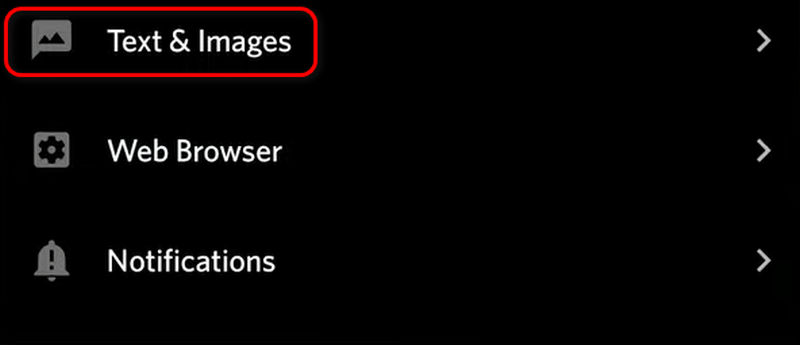
ステップ2それでは、 画像を送信 画面を下にスクロールしてセクションに移動します。その後、 低画質モード スライダーをオンにします。スライダーが青色に変わり、機能がオンになっていることを確認します。その後、他のユーザーに送信する画像は自動的に圧縮されます。
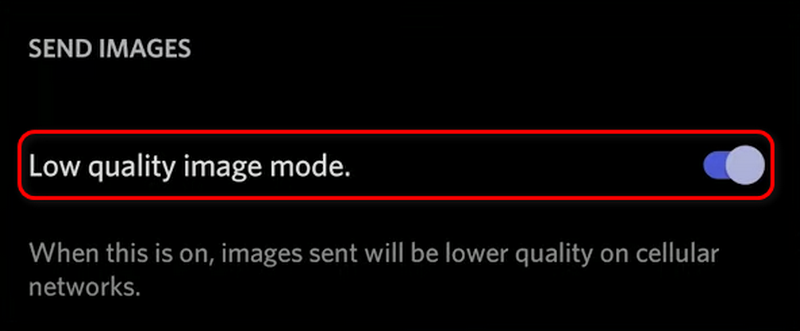
AVAide 画像圧縮器
Discordの代替として最適な画像縮小ツールは AVAide 画像圧縮器. このツールはファイルを圧縮するのに役立ち、オンライン ツールなのでコンピューターのストレージ スペースを占有しません。ファイル サイズを小さくしたい画像に使用するためにダウンロードする必要はありません。プロセスに必要なのは 3 回のクリックだけです。このオンライン画像圧縮ツールを使用すると、プロセスはそれだけ速くなります。
ステップ1お使いのコンピュータのオペレーティング システム上のいずれかの Web ブラウザーにアクセスします。その後、AVAide Image Compressor のメイン Web サイトにアクセスします。
ステップ2をクリックしてください プラス また ファイルを選択 ボタンをクリックして、画像をオンライン ツールに追加します。または、コンピューターのアルバムを見つけて、画像をプログラムにドラッグしてインポートします。ツールは、アップロードすると自動的に画像を圧縮します。さらに、メイン インターフェイスの右側に、削減されたファイル サイズのパーセンテージが表示されます。
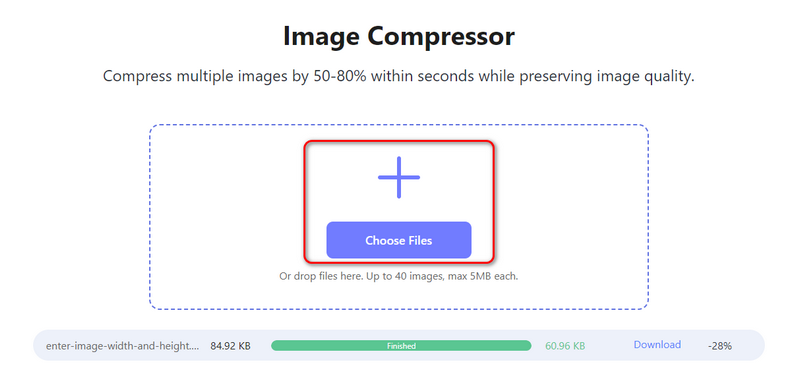
ステップ3圧縮した画像を保存してみましょう。 ダウンロード 1つのファイルを保存する場合は、 すべてダウンロード 複数の画像を保存するには、下部中央のボタンをクリックします。
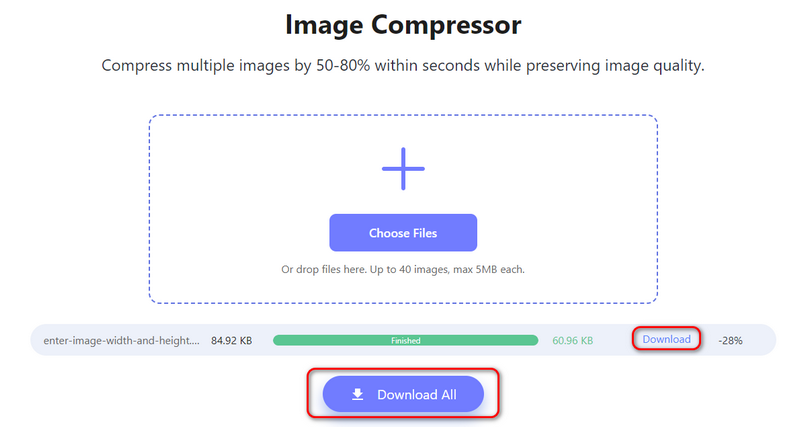
パート4. Discord用の画像を圧縮する方法に関するよくある質問
Discord に送信するファイルを小さくするにはどうすればよいですか?
Discord では複数のファイルを送信できます。ただし、一般的なのはビデオと画像です。これらのファイル タイプを小さくするには、圧縮が最適です。画像で手順を実行する場合は、この記事全体を読むことができます。ただし、ビデオを参照する場合は、ビデオ設定を調整すると役立ちます。ビデオの解像度が低いほど、ビデオのサイズは小さくなります。
画像が Discord に大きすぎるのはなぜですか?
Discord などのほとんどのプラットフォームでは、高解像度の画像はインポートまたはダウンロード時にファイルが大きくなりすぎます。また、ファイル形式もファイル サイズに影響します。特に形式が PNG の場合はそうです。その場合は、JPEG または JPG ファイル形式に変換することをお勧めします。最後に、このタイプの画像形式は長い場合に多くのフレームを含むため、画像は GIF 形式である可能性もあります。
Discord はファイルサイズの制限を変更しましたか?
はい、プラットフォーム使用時に大きな画像ファイルを送信する Discord ユーザーにとってメリットがあります。以前は、前述のプラットフォームの標準は 8 MB のファイル サイズ制限でした。現在、画像ファイル サイズの制限は 25 MB です。これは、Discord が高品質のファイル形式を処理できるようになったことを意味します。
まとめると、習得は簡単です Discordで画像を小さくする方法 含まれている機能を使用します。これを有効にすると、自動的に圧縮されるため、何もせずに画像を送信します。ただし、この機能が気に入らない場合は、AVAide Image Compressor などの代替ツールを使用できます。これは、数回クリックするだけで圧縮できるさまざまな既知のファイル形式をサポートするオンライン ツールです。





